|
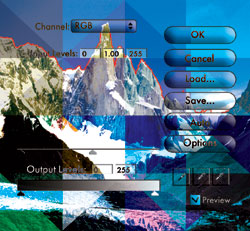 |
Современная
цифровая техника способна творить чудеса.
Если говорить о фотографии, то сейчас
с помощью практически любой цифровой «мыльницы»
можно получать вполне приличные исходные
изображения. Вернее, можно теоретически.
«Мыльницам» пока еще не хватает светосилы,
глубины, резкости и т.д. Но в ряде случаев
использовать их для нужд полиграфии вполне
реально. Главное их достоинство, конечно,
простота: нажал кнопку - и камера все
сделала сама. Достаточно перекачать файлы
в компьютер. И в последнее время именно
так и стали поступать. Если раньше фотосъемка
была процессом сложным и дорогим (нужно
было снимать на аналоговую пленку, правильно
ее проявлять, да и результат был виден
только спустя часы, а то и дни), то сейчас
все стало намного проще. Результат съемки
виден практически сразу, и при необходимости
можно все быстро переснять (если, конечно,
это не фоторепортаж с футбольного матча).
В подавляющем большинстве случаев съемку
проводят в режиме «полный автомат», хотя
какие-то настройки сделать можно. Но обычно
об этом не задумываются. Поэтому при подготовке
издания к печати нужно фотографии обработать.
О том, с чем придется столкнуться в этом
случае и как добиться высокого качества
иллюстраций, мы и поговорим в этой статье.
|
|
Рис. 1. Гистограмма
фотографии, полученной
при недостаточном освещении |
Рис. 2. Гистограмма
фотографии при
съемке в сильно затемненном месте |
|
|
Рис. 3. Легкое
«высветление» изображения
за счет редактирования гистограммы |
Рис. 4. «Выравнивание»
гистограммы при
переводе затемненного изображения
в CMYK |
В принципе, конечно, можно сразу заверстывать
картинки и отправлять макет в типографию,
но этот путь не самый удачный. Автоматическая
«мыльница» далеко не всегда обеспечивает
приемлемое качество изображений. Причин
этому много, но в этом номере мы поговорим
лишь об одной из них - неточно выставленной
экспозиции. В большинстве случаев автоматическая
экспозиция цифровых камер успешно справляется
с дневным солнечным светом. Но чаще снимать
приходится как раз в помещении и при искусственном
освещении. И даже если на экране фотоаппарата
изображение выглядит вполне сносно, это
еще не значит, что и оттиск будет качественным.
Более того, не поможет и печать фотографий
с этих изображений. В студиях, выполняющих
такую печать на специализированном оборудовании,
изображение подвергается существенной
коррекции. При использовании струйного
принтера его можно и не корректировать,
но необходимо иметь в виду, что качество
воспроизведения у принтера и у печатной
машины разное. Как минимум, есть разница
в оптическом и физическом растискивании:
у принтера оно практически отсутствует,
а у печатной машины вполне заметно.
| АЛЬТЕРНАТИВНЫЙ
МЕТОД
В
программе Photoshop есть множество
инструментов коррекции. В полиграфии
уже давно известны такие понятия,
как «точка белого» и «точка черного»,
то есть максимально светлое и максимально
темное поля, которые должны быть
на изображении. Есть еще и понятие
«серой точки» - нейтрального серого
цвета. Назначение этих точек дает
хороший результат, если изображение
изначально затемнено или у него
есть какой-то общий дефект (цветовой
каст - общий цветовой оттенок).
Прямое указание «точки белого»
позволяет аккуратно высветлить затемненное
изображение, а «точки серого» -
удалить цветовой каст. Впрочем,
«точка белого» тоже для этого подходит.
Вся проблема заключается в том,
какую точку на изображении принять
за черную, белую или серую. Если
их выбрать неправильно, изображение
может исказиться до неузнаваемости.
Если выбрать в качестве белой точки
не самую светлую на изображении,
то все, что светлее, превратится
в блик. Проблемы возникнут и при
неправильном выборе черной точки:
все, что темнее, станет черной плашкой.
Выбрав неправильно нейтральный серый,
можно получить сильный цветовой
каст.
Глядя на тестовую картинку в основной
статье (рис. 5а), определить сразу,
какая точка здесь черная, какая
белая, а какая нейтрально серая,
сложно. Единственное предположение,
которое можно принять - зубы у детей
белые. Поэтому поставим «точку белого»
на зубы (верхний рисунок). Это дает
неплохой результат, поскольку у
картинки был градационный сдвиг,
который мы устранили. Более того,
ослабился цветовой каст (нижний
рисунок). Если бы мы знали, какие
объекты на картинке нейтрально серые,
то каст можно было бы убрать совсем,
установив туда «точку серого». Но
мы этого не знаем и поэтому, чтобы
не ухудшить картинку, эксперимент
прекратим.
|
Так что подкорректировать изображение,
скорее всего, придется. Об этом вам подскажет
его гистограмма в программе Adobe Photoshop.
На рис. 1 показана гистограмма изображения,
которое нуждается в коррекции. Причем
это еще вполне приемлемое изображение,
его гистограмма лишь слегка «неровная».
При недостатке освещенности неровности
будут намного более выраженными: с одной
стороны графика будет большая «гора»,
с другой - почти полное отсутствие информации
(рис. 2). Именно так получается при съемке
«мыльницей» на презентациях, семинарах,
банкетах, концертах и т.д. «Вытягивать»
такое изображение крайне сложно, и в большинстве
случаев хорошего результата все равно
получить не удастся. Но иногда выбора
нет, и работать приходится с имеющимися
изображениями.
Какие же выводы можно сделать, внимательно
изучив гистограмму вашего изображения?
Она показывает процент площади изображения,
находящийся в той или иной градационной
зоне. Проще говоря: сколько светлых, темных
и промежуточных точек содержит рисунок.
«Ровная» гистограмма означает, что всех
их примерно поровну, и тогда изображение
будет выглядеть хорошо. Черная «гора»
на одном из краев гистограммы говорит
о том, что все изображение находится либо
в очень темной, либо в очень светлой области
(чаще оно затемнено, то есть гистограмма
сдвинута влево). Если какой-то участок
на графике совсем не выражен, значит,
в этом тональном диапазоне значений нет.
Цветов в этой области не будет.
|
|
А |
Б |
|
|
В |
Г |
Рис.
5. Примеры цветокоррекции: а - исходное
изображение, б - корректировка градации
в RGB с последующим переводом в
CMYK, в - перевод изображения в
CMYK с последующей градационной
обработкой (яркие цвета потеряли
насыщенность), г - попытка восстановить
насыщенность дополнительной цветокоррекцией
(изображение заметно улучшилось,
но все же до такого результата,
как в примере (б), не дотягивает,
кроме того, этот способ существенно
дольше) |
Теперь расскажем о самых простых действиях,
безусловно необходимых при обработке такого
изображения. Нужно попытаться подкорректировать
яркость, затем перейти в режим CMYK (цифровые
камеры всегда сохраняют файлы в RGB).
Только после этого картинку можно заверстывать
в издание. Конечно, работать над рисунком
намного дольше: мы перечислили только
самые необходимые этапы, которые будут
нужны в любом случае.
Возникает важный вопрос: в какой же последовательности
их выполнять? Казалось бы, это не важно:
все равно результаты «наложатся» один
на другой. Но это справедливо только для
«идеальных» изображений. А что касается
изначально искаженных, разница достаточно
существенна.
|
|
А |
Б |
|
|
В |
Г |
Рис.
5 (продолжение). В данном случае
обрабатывалось изображение с достаточно
сложным сюжетом, содержащее много
деталей, снятое против света. Сохранить
хороший контраст в этом случае получится
только, если начинать редактирование
в режиме RGB |
Люди, довольно долго (в течение 5–7 лет)
работающие с изображениями и еще заставшие
эпоху профессиональных сканеров, привыкли
работать в CMYK. Профессиональные сканеры
сохраняли изображения именно в таком виде.
Многие и сейчас, получив изображение в
RGB, сразу переводят его в CMYK и начинают
обрабатывать. А вот этого делать как раз
не надо. Начинать обработку (корректировать
яркость) необходимо в RGB. Хотя бы потому,
что цветовой охват RGB шире, чем CMYK,
и, сразу переведя искаженное изображение
из RGB в CMYK, мы еще больше сожмем его
цветовой диапазон и таким образом потеряем
даже то немногое, что еще можно было спасти.
Перво-наперво нужно передвинуть правый
«ползунок» под гистограммой влево до того
значения яркости, где уже существуют детали
изображения (отрезать «несюжетную» градационную
область). Затем средний «ползунок» нужно
немного сдвинуть влево ближе к «вершине
гор», поскольку именно там находится основная
сюжетная часть (рис. 3). Изображение в
результате несколько осветлится, и утопающие
в глубокой тени детали сюжета начнут проявляться.
Сильно сдвигать нельзя, поскольку мы можем
потерять контраст и цветовую насыщенность,
а также лишиться деталей в «светах». Необходимо
понимать, что Photoshop не «волшебник»,
и если на изображении получился просто
«черный квадрат» - детали потеряны, -
то никаким редактированием их восстановить
нельзя.
| [
Справка ]
«Рисующий
цвет»
Возможно,
не всем такое понятие знакомо, но
оно используется специалистами по
цветоделению и обработке изображений.
Не понимая значения рисующего цвета,
невозможно добиться хорошего качества
иллюстраций. Типичная ошибка всех,
кто не очень хорошо знаком с процессом
цветокоррекции: цвета делаются максимально
насыщенными и «чистыми». Допустим,
мы хотим провести цветокоррекцию
рис. 1, на котором изображены помидоры.
Красный цвет при печати дает сложение
желтой и пурпурной красок. А значит,
чтобы получить яркий и насыщенный
цвет помидора, нужно по 100% желтого
и пурпурного. От остальных цветов,
«пачкающих» красный , нужно по возможности
избавиться.
|
|
Рис. 1.
Помидоры кажутся недостаточно
красными —«недозрелыми» |
Рис. 2.
Содержание желтой и пурпурной
составляющих доведено до 100% |
|
|
Рис. 3.
Результат цветокоррекции с
сохранением рисующего цвета
(голубого) |
Всего этого сравнительно легко
добиться при помощи «селективной»
цветокоррекции, но тогда вместо
помидоров получаются ярко-красные
«пятна», исчезает объем (рис. 2).
А причина проста: когда цвет каких-то
ярких деталей изображения близок
к насыщению (ярко-красный, у которого
и желтая и пурпурная составляющие
близки к 100%), добавить ему объем,
полутона, фактуру и т.д. может только
третий цвет. Вот он и называется
«рисующим», поскольку привносит
детали в яркую цветную плашку (рис.
3). У красного цвета рисующим является
голубой (в глубоких тенях - черный).
Естественно, и у других бинарных
цветов есть свои рисующие: у зеленого
- пурпурный, у синего - желтый.
И здесь возникает еще одна сложность.
Желтый цвет очень малоконтрастен,
и, следовательно что-либо «нарисовать»
на довольно насыщенном и темном
синем не может. И это создает дополнительные
сложности при воспроизведении синих
тонов в полиграфии. |
Если изображение сразу перевести в CMYK
и попробовать его редактировать дальше,
задача усложняется. Гистограмма станет
ровнее за счет потери части сюжета при
сжатии цветового диапазона (см. рис. 4).
(На самом деле, полученная гистограмма
будет зависеть от используемого в программе
профиля преобразования из RGB в CMYK.)
Редактировать такое изображение еще сложнее,
чем раньше. Попытка высветлить его приведет
к потере контраста и насыщенности цвета,
а если затем постараться «накачать цвет»,
будут потеряны рисующие цвета, и все яркие
участки станут ровными плашками. А телесные
оттенки могут исказиться до неузнаваемости.
Вообще, у многих простых цифровых камер
при работе с телесными цветами есть определенные
проблемы, на которые необходимо обращать
особое внимание.
В качестве примера мы приводим несколько
изображений, которые обрабатывались так,
как описано в статье. Показано исходное
состояние каждого изображения, затем результат,
полученный после коррекции в режиме RGB
и последующем переводе в CMYK, изображение,
переведенное в CMYK сразу и затем «высветленное»,
и, наконец, изображение, полученное из
высветленного после цветокоррекции. Для
примера мы взяли исходные изображения
достаточно хорошего качества, поэтому
оба варианта дают неплохие результаты,
но, во-первых, работа с CMYK потребует
существенно больше времени, а, во-вторых,
в первом случае цвета все же будут более
насыщенными.
Проводить коррекцию цвета в режиме RGB
нецелесообразно, поскольку, как уже говорилось,
цветовой охват этого стандарта намного
больше, чем у CMYK, а значит, даже получив
хороший результат в RGB, его, скорее всего,
не удастся сохранить при переводе в CMYK.
После коррекции яркости нужно переводить
изображение в CMYK.
Конечно же, на этом работа не заканчивается.
Есть еще ряд необходимых преобразований:
как минимум, нужно задать правильные размеры
и откорректировать резкость. Любопытно,
что и в этом случае приходится задумываться,
что делать сначала, а что после. Но об
этом - в следующий раз.
| ТЕЛЕСНЫЕ
ТОНА
Внимательный
читатель может заметить, что на
рисунках в статье искажены телесные
тона (лица детей): они красноватые.
(Точнее, искажения должны быть,
в подготовленных файлах они есть.
Но что получится в результате печати
в типографии, предугадать не всегда
возможно.) Такой эффект возникает
довольно часто при съемке цифровой
камерой. Мы уже много раз замечали:
телесные тона в этом случае изменяются,
в них появляется избыток пурпурной
краски. В большинстве случаев этого
не заметно, но на участках телесного
цвета становится видно.

Причины этого понять сложно, скорее
всего, проявляются какие-то свойства
ПЗС матриц фотоаппаратов - разбираться
мы не стали. Этот дефект легко исправить
коррекцией (см. рисунок). На тестовых
изображениях мы этого не делали,
чтобы не искажать результаты. А
на рисунке в этой справке необходимая
коррекция выполнена.
НА САМОМ
ДЕЛЕ ВСЕ НЕ ТАК
Появление
и развитие цифровой «домашней» фотографии
приводит вовсе не к тем результатам,
на которые хотелось бы надеяться.
Качество полиграфической продукции
не улучшается, а, наоборот, ухудшается.
Ведь фотографировать - это целое
искусство. Нужно уметь ставить свет,
управлять им, подбирать экспозицию,
оптику, режимы съемки и т.д. Это
задача для профессиональных фотографов.
А значит, не стоит переоценивать
возможности бытовой цифровой фотографии.
И хотя профессиональная фотография
тоже стала цифровой, сути дела это
не изменило: съемка - сложный технический
и творческий процесс, автоматизировать
который все равно не получится.
Только профессионалы могут правильно
осветить объект таким образом, чтобы
на нем не было бликов и глубоких
теневых «дыр», чтобы он был равномерно
освещен, но при этом не выбелен,
и т.д.
Так что если необходимо получить
хорошие изображения для будущего
представительского буклета, то без
профессиональной съемки все равно
не обойтись. Рекомендации, данные
в статье, подходят, скорее, для
простых рекламных листовок, несложной
периодики, репортажной съемки, технической
документации, инструкций и т.д.,
где информация важнее формы. При
обработке профессионально снятых
фотографий коррекция, как правило,
незначительна, это даже не коррекция,
а ретушь.
|

|
